- सर्वर निष्पादन में विफल रहा विंडोज अपडेट के बाद या रजिस्ट्री क्लीनिंग सॉफ्टवेयर चलाते समय Asus फैन कंट्रोल सर्विस से त्रुटि दिखाई देती है।
- आपको एआई सूट सॉफ़्टवेयर को अनइंस्टॉल करने और फिर पुनर्स्थापित करने का प्रयास करना चाहिए क्योंकि समस्या तुरंत दूर हो सकती है।
- यदि आप प्रोग्राम से छुटकारा पाने का प्रबंधन नहीं कर सकते हैं, तो एक समर्पित अनइंस्टालर का उपयोग करें जो इसे सुरक्षित और स्वचालित रूप से करेगा।
- रजिस्ट्री को ठीक करने से यह समस्या समाप्त हो सकती है लेकिन यह तीन चरणों वाली प्रक्रिया है इसलिए इसका बारीकी से पालन करें।

यह सॉफ़्टवेयर सामान्य कंप्यूटर त्रुटियों की मरम्मत करेगा, आपको फ़ाइल हानि, मैलवेयर, हार्डवेयर विफलता से बचाएगा और अधिकतम प्रदर्शन के लिए आपके पीसी को अनुकूलित करेगा। पीसी की समस्याओं को ठीक करें और 3 आसान चरणों में अभी वायरस निकालें:
- रेस्टोरो पीसी रिपेयर टूल डाउनलोड करें जो पेटेंट प्रौद्योगिकी के साथ आता है (पेटेंट उपलब्ध यहां).
- क्लिक स्कैन शुरू करें Windows समस्याएँ ढूँढ़ने के लिए जो PC समस्याओं का कारण हो सकती हैं।
- क्लिक सभी की मरम्मत आपके कंप्यूटर की सुरक्षा और प्रदर्शन को प्रभावित करने वाली समस्याओं को ठीक करने के लिए
- रेस्टोरो द्वारा डाउनलोड किया गया है 0 इस महीने पाठकों।
Asus एक एआई सूट प्रदान करता है जो उपयोगकर्ताओं को अपने घटकों को नियंत्रित करने के लिए अपनी प्रशंसक सेटिंग और अधिक टूल को नियंत्रित करने की अनुमति देता है।
हालांकि, उपयोगकर्ता ने इसके बारे में रिपोर्ट किया है सर्वर निष्पादन विफल अपने कंप्यूटर को बूट करते समय आसुस फैन कंट्रोल सर्विस त्रुटि।
यह त्रुटि आमतौर पर विंडोज अपडेट स्थापित करने या रजिस्ट्री सफाई सॉफ्टवेयर चलाने के बाद होती है और एआई सूट के फैन कंट्रोल मैनेजर से संबंधित होती है।
चिंता न करें क्योंकि हमने इस समस्या पर शोध किया है और हम नीचे दिए गए चरणों से इसे ठीक करने में आपकी सहायता करेंगे।
मैं इसे कैसे हल करूं? सर्वर निष्पादन में विफल रहा आसुस एआई सूट में?
1. एआई सूट को पुनर्स्थापित करें
- के लिए जाओ शुरू और चुनें समायोजन।
- खुला हुआ ऐप्स.
- पर क्लिक करें एआई सुइट और चुनें स्थापना रद्द करें।
- सिस्टम को रीबूट करें।
- एआई सूट का नवीनतम संस्करण डाउनलोड और इंस्टॉल करें और किसी भी सुधार की जांच करें।
यदि आप एआई सूट की स्थापना रद्द करने में असमर्थ हैं, तो सूट को हटाने के लिए नीचे दिए गए समर्पित अनइंस्टालर का उपयोग करें।
इसके अलावा, सुनिश्चित करें कि आप AI सूट को अनइंस्टॉल करने के बाद किसी भी बचे हुए को हटा दें। कभी-कभी, यदि सिस्टम में हटाए गए प्रोग्राम के बिट्स और टुकड़े छोड़ दिए जाते हैं, तो इंस्टॉलर इनिशियलाइज़ करने में विफल हो जाएगा।
⇒ IObit अनइंस्टालर प्राप्त करें
2. रजिस्ट्री को ठीक करें
२.१ AsusFanControlService सेवा बंद करें
- दबाओ विंडोज की + आरकुंजीपटल संक्षिप्त रीति को खोलने के लिए Daud.
- प्रकार services.msc और दबाएं ठीक है सेवाएँ खोलने के लिए।
- सेवा विंडो में, खोजें आसुसफैनकंट्रोल सर्विस।
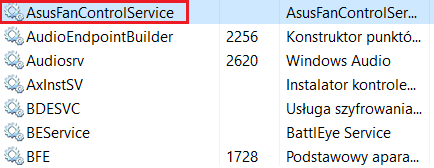
- पर राइट-क्लिक करें AsusFanControlService और चुनें रूक जा।
- बंद करो सेवाएं खिड़की।
2.1AsusFanControlService फोल्डर को डिलीट करें
- खुला हुआ फाइल ढूँढने वाला और निम्न स्थान पर नेविगेट करें:
C:\Program Files (x86)\Asus - पर राइट-क्लिक करें AsusFanControlService फ़ोल्डर और चुनें मिटाएं।
अब आपको स्थापना ड्राइव से AsusFanControlService फ़ोल्डर को हटाना होगा। इसे करने के लिए ऊपर दिए गए चरणों का पालन करें।
2.2रजिस्ट्री प्रविष्टि हटाएं
- दबाएँ विंडोज की + आर.
- प्रकार regedit और दबाएं ठीक है रजिस्ट्री संपादक खोलने के लिए।
- रजिस्ट्री संपादक में, निम्न स्थान पर नेविगेट करें:
HKEY_LOCAL_MACHINE\SOFTWARE\WOW6432Node - कुंजी का विस्तार करें और पता लगाएं आसुस फैन सर्विस फ़ोल्डर। कुंजी पर राइट-क्लिक करें और चुनें मिटाएं।
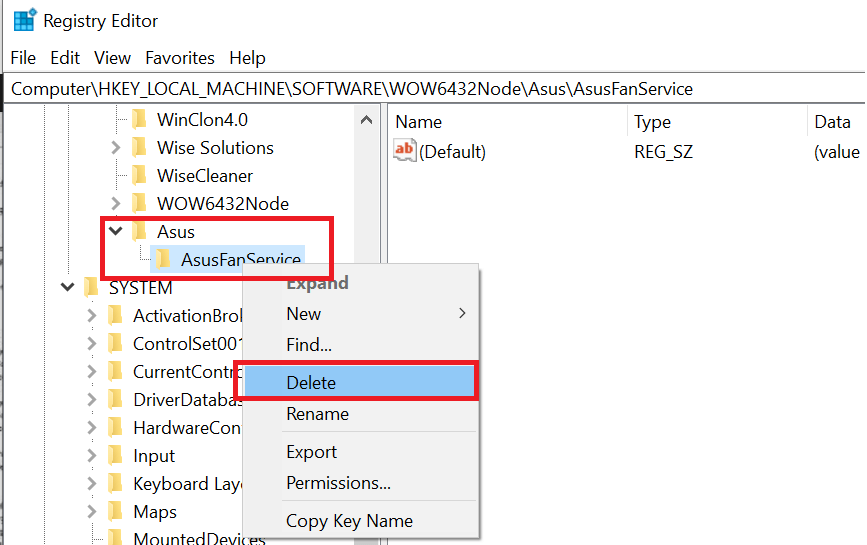
- रजिस्ट्री संपादक को बंद करें।
अगला कदम रजिस्ट्री संपादक में रजिस्ट्री प्रविष्टि को हटाना है। इसे पूरा करने के लिए उपरोक्त चरणों का पालन करें। एआई सूट को फिर से स्थापित करने का प्रयास करें और किसी भी सुधार की जांच के लिए सिस्टम को रीबूट करें।
हमें उम्मीद है कि हमारे समाधानों ने आपको Asus FanControlService.fan Control Manager त्रुटि को ठीक करने और चीजों को फिर से ठीक करने में मदद की है।
चूंकि यह समस्या आपके सिस्टम की समस्याओं के कारण हो सकती है, इसलिए आपको हमारा भी देखना चाहिए आपके पीसी के लिए शीर्ष रखरखाव सॉफ्टवेयर.
यदि आपके पास कोई अन्य सुझाव या समाधान है, तो नीचे टिप्पणी अनुभाग में हमें एक पंक्ति छोड़ने में संकोच न करें।
 अभी भी समस्याएं आ रही हैं?उन्हें इस टूल से ठीक करें:
अभी भी समस्याएं आ रही हैं?उन्हें इस टूल से ठीक करें:
- इस पीसी मरम्मत उपकरण को डाउनलोड करें TrustPilot.com पर बढ़िया रेटिंग दी गई है (इस पृष्ठ पर डाउनलोड शुरू होता है)।
- क्लिक स्कैन शुरू करें Windows समस्याएँ ढूँढ़ने के लिए जो PC समस्याओं का कारण हो सकती हैं।
- क्लिक सभी की मरम्मत पेटेंट प्रौद्योगिकियों के साथ मुद्दों को ठीक करने के लिए (हमारे पाठकों के लिए विशेष छूट)।
रेस्टोरो द्वारा डाउनलोड किया गया है 0 इस महीने पाठकों।


